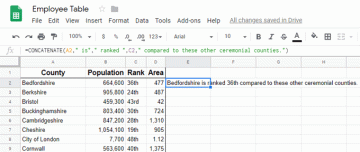Seperti yang Anda ketahui, ada banyak perhitungan matematis yang dapat Anda lakukan dengan Microsoft Excel. Dalam tutorial ini, kami akan memandu Anda melalui langkah-langkah yang terlibat dalam menghitung Z-Score di Excel.
Jika ini pertama kalinya Anda menggunakan Excel, kami sarankan Anda meluangkan waktu lima menit untuk membaca dengan teliti Tutorial pemula Microsoft Excel. Anda akan mempelajari cara kerja fungsi penting, pintasan navigasi, membuat buku kerja, memformat data, dan semua yang perlu diketahui tentang menggunakan program spreadsheet sebagai pemula.
Daftar isi
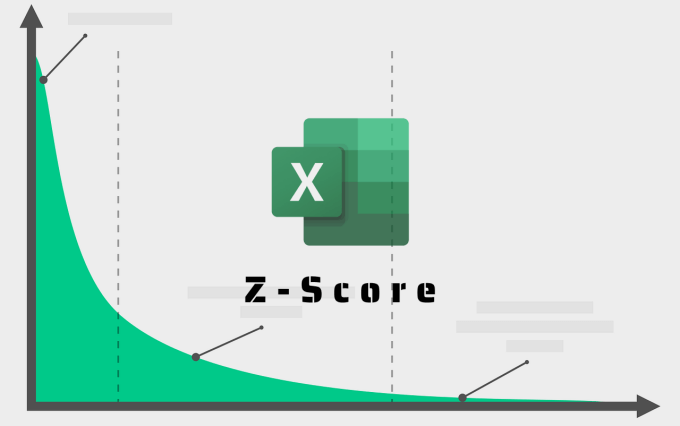
Setelah selesai, lanjutkan ke bagian berikutnya untuk mempelajari cara menghitung skor Z di Excel. Tapi pertama-tama, mari kita jelaskan secara singkat Z-Score, kegunaannya, mengapa Anda mungkin perlu menghitungnya, dan bagaimana menyelesaikannya.
Apa itu Skor-Z?
Z-Score (juga dikenal sebagai "Skor Standar") adalah metrik yang menyoroti hubungan antara nilai dalam distribusi. Lebih tepatnya, ini menggambarkan posisi nilai dalam kumpulan data sehubungan dengan mean dan standar deviasinya. Z-Score memungkinkan pengukuran dan perbandingan nilai yang akurat dalam kumpulan data.
Rumus matematika untuk menghitung Z-Score adalah (x-µ) /; dimana x = Nilai Sel, = Mean, dan = Standar Deviasi.
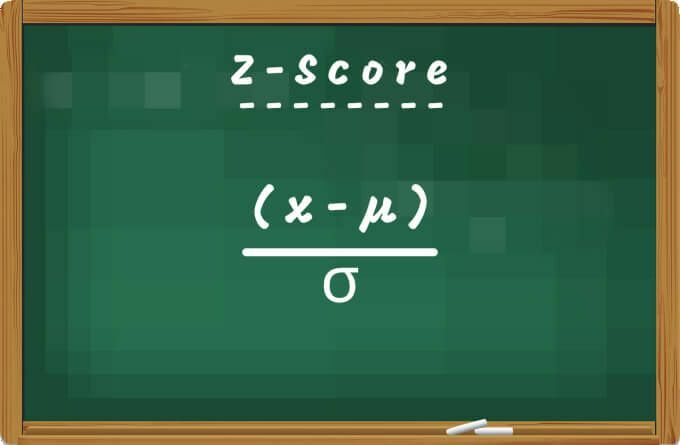
Perusahaan terkadang menggunakan Z-Score untuk meramalkan dan memperkirakan kebangkrutan yang akan datang. Selain itu, ini adalah metrik yang bagus untuk memastikan posisi keuangan suatu institusi. Peneliti juga memanfaatkan Z-Score untuk membandingkan pengamatan yang diperoleh dari sampel atau populasi yang berbeda.
Cara Menghitung Z-Score di Excel
Karena Z-Score adalah fungsi dari mean dan standar deviasi, Anda harus terlebih dahulu menghitung rata-rata dan standar deviasi dari dataset Anda. Meskipun Anda dapat mengekstrak mean dan standar deviasi di sel mana pun, kami membuat kolom khusus untuk "Mean" dan "Standard Deviation" di lembar kerja kami. Kami juga membuat kolom untuk "Z-Score."
Dokumen sampel kami berisi peringkat kinerja 10 karyawan di sebuah perusahaan kertas. Sekarang mari kita hitung Z-Score dari peringkat karyawan.
Hitung Rata-Rata Rata-rata
Untuk menghitung rata-rata rata-rata set data Anda, ketik = RATA-RATA(, pilih nilai pertama dalam kumpulan data, tekan tombol kunci kolom, pilih nilai terakhir dalam rentang dataset, tekan tombol kurung tutup tombol, dan tekan Memasuki. Rumusnya akan terlihat seperti di bawah ini:
= RATA-RATA(B2:B11)

Anda akan melihat nilai rata-rata atau rata-rata dari kumpulan data di sel yang Anda masukkan ke rumus.
Hitung Standar Deviasi
Excel juga membuatnya cukup mudah untuk hitung simpangan baku dari kumpulan data Anda dalam beberapa klik.
Pilih sel di kolom "Standar Deviasi", ketik =STDEV.P(, lalu pilih nilai pertama dalam jangkauan, tekan tombol kunci kolom, pilih nilai terakhir, masukkan kurung tutup, dan tekan Memasuki. Jika Anda ragu, rumus yang dihasilkan harus serupa dengan yang di bawah ini:
=STDEV.P(B2:B11)

Hitung Z-Score di Excel: Metode 1
Excel memiliki fungsi STANDARDIZE yang menyediakan Z-Score dari kumpulan data dalam distribusi. Pilih sel pertama di kolom Z-Score dan ikuti langkah-langkah di bawah ini.
- Pergi ke Rumus tab dan pilih Lebih Banyak Rumus.

- Arahkan mouse Anda ke Statistik pilihan dan pilih MEMBAKUKAN.

Itu akan meluncurkan jendela Argumen Fungsi baru di mana Anda akan dapat menghitung Z-Score dari distribusi.
- Masukkan referensi sel dari nilai pertama di bidang "X".

- Masukkan referensi sel dari rata-rata aritmatika di bidang "Mean" dan tekan tombol F4 pada keyboard Anda untuk mengunci referensi sel.

- Terakhir, masukkan referensi sel standar deviasi di bidang "Standard_dev" dan tekan F4 untuk mengunci referensi sel. Alat ini akan menampilkan pratinjau nilai Z. tekan oke untuk melanjutkan.

Untuk mendapatkan Z-Score untuk nilai lain, arahkan kursor ke sudut kanan bawah sel dan seret ikon plus (+) ke bawah kolom.

Excel akan menyalin rumus ke bawah kolom dan secara otomatis menghasilkan Z-Score untuk nilai lain di baris yang sesuai.

Hitung Z-Score Di Excel: Metode 2
Seperti disebutkan sebelumnya, Anda dapat memperoleh Z-Score titik data dengan mengurangi rata-rata kumpulan data dari titik data dan membagi hasilnya dengan standar deviasi. Menggunakan (x-µ) /, Anda dapat menghitung z-score di Excel dengan memasukkan nilai-nilai ini secara manual.
- Pilih sel pertama di kolom Z-Score, ketik tanda sama dengan (=) diikuti oleh kurung buka, dan pilih nilai pertama di kolom yang berisi kumpulan data yang Z-Score-nya ingin Anda hitung. Setelah itu, ketik a tanda penghubung, pilih mean aritmatika, tekan F4 untuk membuat mean absolut/tetap, dan tekan tombol kurung tutup ikon. Terakhir, tekan tombol garis miring ke depan (/), pilih deviasi standar, dan tekan F4 untuk mengunci referensi sel.
Rumus terakhir akan terlihat seperti ini: =(B2-$C$2)/$D$2. tekan Memasuki untuk mengeksekusi rumus.
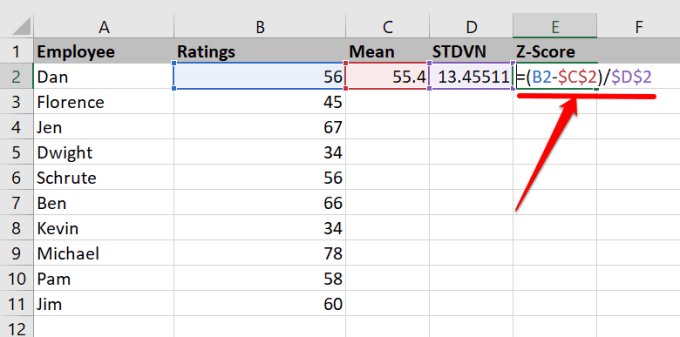
Perhatikan bahwa rumus hanya akan menghitung Z-Score untuk nilai pertama dalam sel yang dipilih.
- Arahkan mouse Anda ke sudut kanan bawah sel Z-Score pertama dan seret ikon plus (+) ke bawah kolom.

Menafsirkan Z-Score
Dataset Anda kemungkinan besar akan berisi campuran Z-Score negatif dan positif. Z-Score positif menunjukkan bahwa nilai/skor lebih tinggi dari rata-rata rata-rata kumpulan data. Sebuah Z-Score negatif, tentu saja, mengatakan sebaliknya: nilai terletak di bawah rata-rata rata-rata. Jika Z-Score titik data adalah nol (0), itu karena nilainya sama dengan mean aritmatika.
Semakin besar titik data, semakin tinggi Z-Score-nya. Buka lembar kerja Anda dan Anda akan menyadari bahwa nilai-nilai kecil memiliki Z-Score yang lebih rendah. Demikian juga, nilai yang lebih kecil dari rata-rata aritmatika akan memiliki Z-Score negatif.

Dalam contoh lembar kerja kami, misalnya, Anda akan menemukan bahwa "Michael" memiliki peringkat tertinggi (78) dan Z-Score tertinggi (1,679659). "Dwight" dan "Kevin" di sisi lain memiliki peringkat terendah (34) dan Z-Score terendah (-1.59047).
Menjadi Ahli Excel: Repositori Tutorial
Anda sekarang tahu cara menghitung Z-Score dari kumpulan data. Berikan komentar di bawah jika Anda memiliki pertanyaan atau tips berguna lainnya mengenai penghitungan Z-Score di Excel.
Kami merekomendasikan untuk membaca tutorial terkait Excel di menghitung varians, menghapus baris duplikat dalam kumpulan data Anda, dan bagaimana caranya gunakan fungsi ringkasan di Excel untuk meringkas data.
Selamat datang di Help Desk Geek- blog yang penuh dengan tips teknologi dari pakar teknologi tepercaya. Kami memiliki ribuan artikel dan panduan untuk membantu Anda memecahkan masalah apa pun. Artikel kami telah dibaca lebih dari 150 juta kali sejak diluncurkan pada tahun 2008.
Kami juga membenci spam, berhenti berlangganan kapan saja.